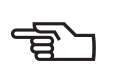Die zweite Auskopplung aus 1.000 Seiten “Praxiswissen Joomla” dreht sich um die Navigation Ihres Webauftritts. Im Gegensatz zu vielen anderen Content-Management-Systemen gilt dabei die wichtige Regel: In Joomla! bestimmt der Menüpunkt, was die dahinterliegenden Webseiten anzeigen. Umso sorgfältiger müsst Ihr hier agieren. Los geht’s:
Joomla!-Menüs verwalten
Für die Verwaltung der Menüs ist im Backend der gleichnamige Menüpunkt Menüs –> Verwalten zuständig. Die dahinterstehende Tabelle aus folgender Abbildung präsentiert alle derzeit existierenden Menüs.
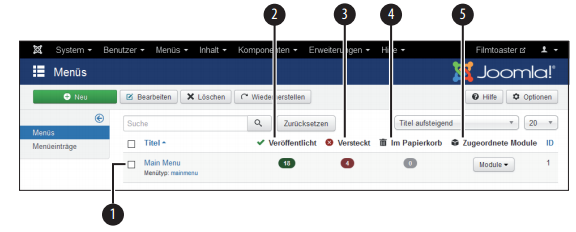
Anhand ihrer Titel sollten Sie die Menüs schnell im Frontend identifizieren können: Hinter dem Main Menu ➊ aus den Beispieldaten verbirgt sich das waagerechte Hauptmenü am oberen Rand Ihrer Website.
Die nächsten drei Spalten zeigen an, wie viele Menüpunkte des Menüs derzeit
- für Besucher zu sehen sind (Veröffentlicht) ➋,
- auf der Website nicht sichtbar sind (Versteckt) ➌ oder
- Im Papierkorb liegen ➍.
Mit einem Klick auf eine der Zahlen gelangen Sie direkt zu einer Liste mit den entsprechenden Menüpunkten. Würden Sie also beispielsweise in der Zeile für das Main Menu die 18 in der Spalte Veröffentlicht anklicken, erscheinen alle im waagerechten Menü sichtbaren Menüpunkte. Analog würde die 0 in der Spalte Im Papierkorb zu einem leeren Papierkorb führen. Über Menüs –> Verwalten kehren Sie immer wieder zur Tabelle mit allen Menüs zurück. (Um die Menüpunkte kümmert sich noch ein eigener Abschnitt im Buch.)
Die Menüverwaltung hinter Menüs –> Verwalten legt nur fest, welche Menüs es überhaupt gibt. Ihre Darstellung auf der Website übernimmt jeweils ein entsprechendes Modul. Das hat den Vorteil, dassSie das Modul mit dem Menü relativ frei auf der Website platzieren beziehungsweise umherschieben dürfen. Anders als etwa in WordPress erscheint das Menü folglich nicht an einer festgelegten Stelle.

Die meisten Templates reservieren für das Menü eine entsprechende Position, manche Templates erwarten das Menü sogar zwingend dort. Häufig heißt diese Position Navigation oder Menue.
Darüber hinaus können Sie mehrere Module einrichten, die das gleiche Menü anzeigen. Das ist beispielsweise nützlich,wenn Sie das Menü auf der Startseite anders darstellen möchten als auf ihren Unterseiten oder aber das Menü auf ausgewählten Unterseiten an eine andere Position rutschen soll.
Wenn Sie wissen möchten, von welchen Modulen ein Menü derzeit angezeigt wird, suchen Sie in der Tabelle zunächst die Zeile mit dem entsprechenden Menü. Klicken Sie dann in der Spalte Zugeordnete Module ➎ auf Module. Es klappt jetzt, wie in folgender Abbildung gezeigt, eine Liste auf.
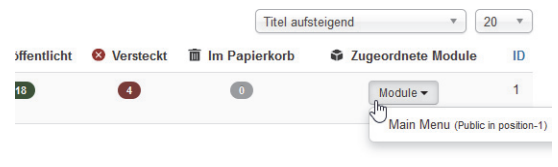
Sie verrät, welche Module das Menü an welchen Positionen auf der Website präsentieren und welche Besuchergruppen das Menü überhaupt zu sehen bekommen. In unserer Abbildung wird das Menü von genau einem Modul angezeigt. Dieses trägt den Titel Main Menu. Es heißt somit genau wie das Menü, was wiederum die Zuordnung erleichtert (das Menü Main Menu wird vom Modul mit dem Namen Main Menu angezeigt). Die Namensgleichheit ist aber nicht zwingend, Sie können das Menü und die Module benennen, wie Sie möchten. Das Modul in unserer Abbildung ist derzeit auf der Website an der Position position-1 zu sehen. Das Modul und somit das Menü sehen zudem alle Besucher – darauf weist der Begriff Public hin.

Mit einem Klick auf den Modulnamen gelangen Sie direkt zu seinen Einstellungen.
Die folgende Tabelle fasst noch einmal alle Spalten der Menüverwaltung zusammen.
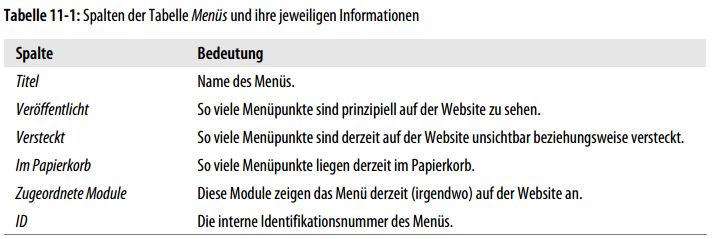
Die Arbeit mit den Menüs und den Menü-Modulen mag extrem umständlich erscheinen, ist aber wieder ein gutes Beispiel für die Trennung von Inhalt und Darstellung: Den Aufbau des Menüs legt die Menüverwaltung fest, während sich ein Modul um die Anzeige auf der Website kümmert.
Wenn Sie bei der Installation von Joomla! eine Beispiel-Homepage eingespielt haben, bringt diese bereits ein oder sogar mehrere Menüs mit. Diese fertigen Menüs liefern in den meisten Fällen schon ein recht gutes Ausgangsmaterial, aus dem sich mit wenigen Mausklicks ein (Haupt-)Menü für den eigenen Internetauftritt bauen lässt.
Um ein komplettes Menü zu löschen, haken Sie wie unter Joomla! üblich den Kandidaten in der ersten Spalte der Tabelle ab und klicken anschließend in der Werkzeugleiste auf den Schalter Löschen.
Warnung
Sobald Sie die Nachfrage bestätigen, entfernt Joomla! nicht nur das Menü, sondern auch alle darin enthaltenen Menüpunkte sowie das für seine Anzeige zuständige Modul. Alle diese Elemente sind dann unwiederbringlich verloren. Überlegen Sie sich folglich den Klick auf Löschen gut.
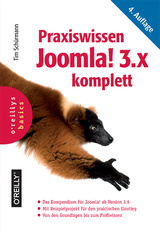
Anmerkung: An einigen wenigen Stellen wurde der Text angepasst, beispielsweise, weil Referenzen auf andere Stellen im Buch hier im oreillyblog nicht relevant sind.